安装了声卡驱动还是没声音 声卡驱动安装完成但没有声音
更新时间:2024-06-25 15:46:50作者:yang
在使用电脑或笔记本电脑时,有时候我们会遇到安装了声卡驱动却依然没有声音的情况,这种情况可能让人感到困惑和烦恼,尤其在需要听音乐、观看视频或进行语音通话时更是影响使用体验。声卡驱动的安装完成应该是能够让我们享受到清晰的声音效果,然而当我们遇到没有声音的问题时,可能是由于一些其他原因导致的。接下来我们将探讨一些可能的原因以及解决方法。
操作方法:
1.右键点击任务栏上的“音量”图标。
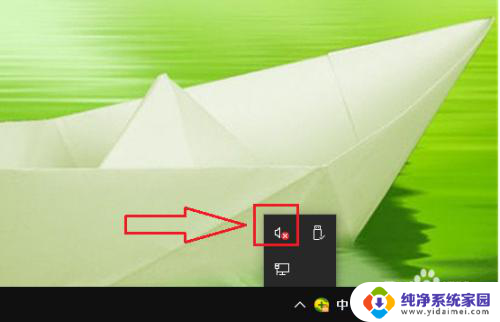
2.点击【打开声音设置】。
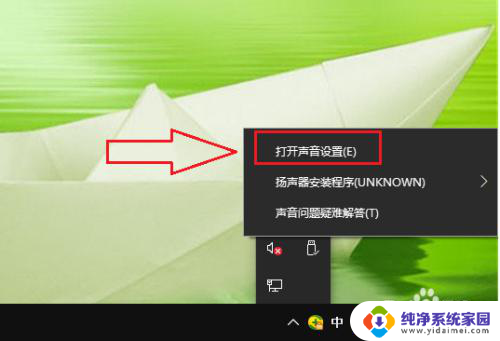
3.点击“输出”下面的【管理声音设备】。
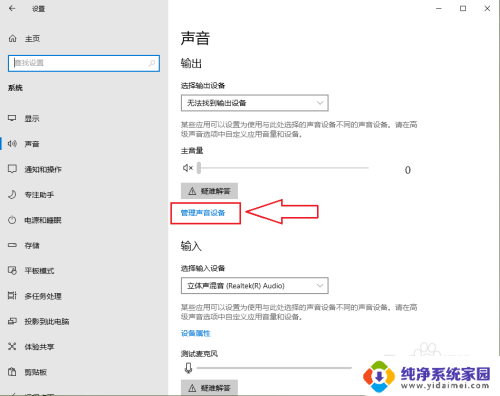
4.●找到“输出设备”选项,点击被禁用的设备。例如“扬声器”;
●点击【启用】。
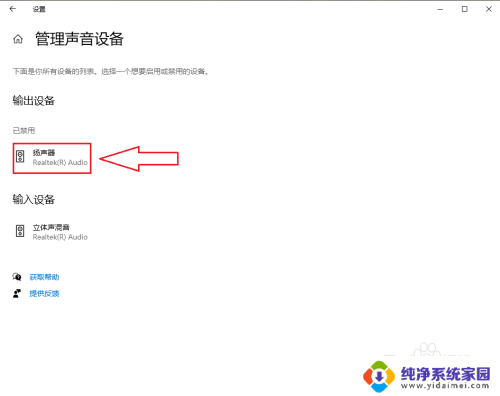
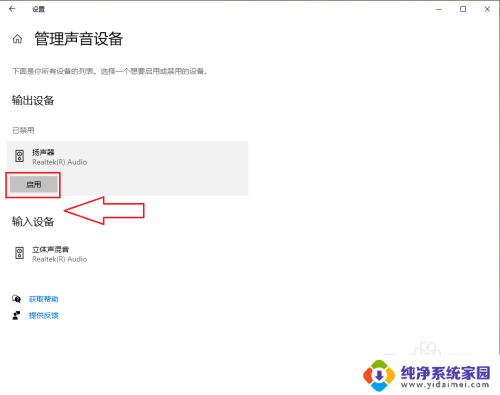
5.设置完成。
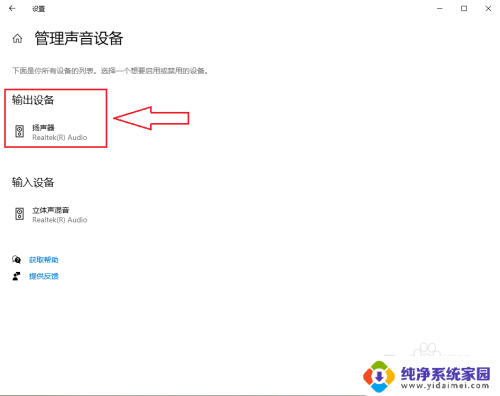
6.结果展示。
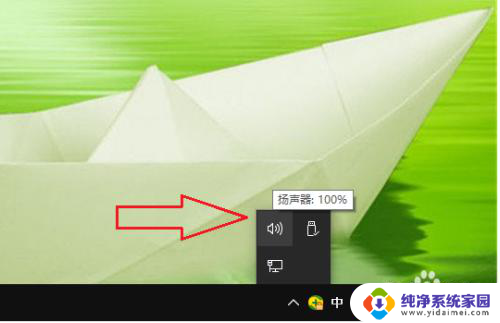
以上就是安装了声卡驱动仍然无法听到声音的全部内容,如果你遇到了这种情况,可以尝试根据以上方法来解决,希望对大家有所帮助。
安装了声卡驱动还是没声音 声卡驱动安装完成但没有声音相关教程
- 电脑声卡驱动安装了还是没声音 安装了声卡驱动但电脑没有声音怎么解决
- 重装声卡驱动后没声音 声卡驱动装了但没有声音怎么办
- win7升级声卡驱动后没有声音 电脑声卡驱动安装了却没有声音怎么办
- win10设备管理器识别不到声卡 win10声卡驱动安装后没有声音
- 更新显卡驱动后耳机没声音 声卡驱动无法安装怎么办
- 安装声音驱动 怎样安装声卡驱动程序
- 艾肯声卡要安装驱动吗 艾肯声卡驱动安装教程
- 安装驱动声卡 声卡驱动安装步骤
- 怎么还原以前的声卡驱动 怎么重新安装声卡驱动
- 电脑音频驱动怎么安装 电脑声卡驱动安装教程
- win10怎么制作pe启动盘 如何制作win10PE启动盘
- win2012设置虚拟机 VMware虚拟机装系统教程
- win7安装系统后安装软件乱码蓝屏 win7系统安装软件中文乱码怎么办
- hp打印机扫描怎么安装 惠普打印机怎么连接电脑安装扫描软件
- 如何将win10安装win7 Win10下如何安装Win7双系统步骤
- 电脑上安装打印机驱动怎么安装 打印机驱动程序安装步骤